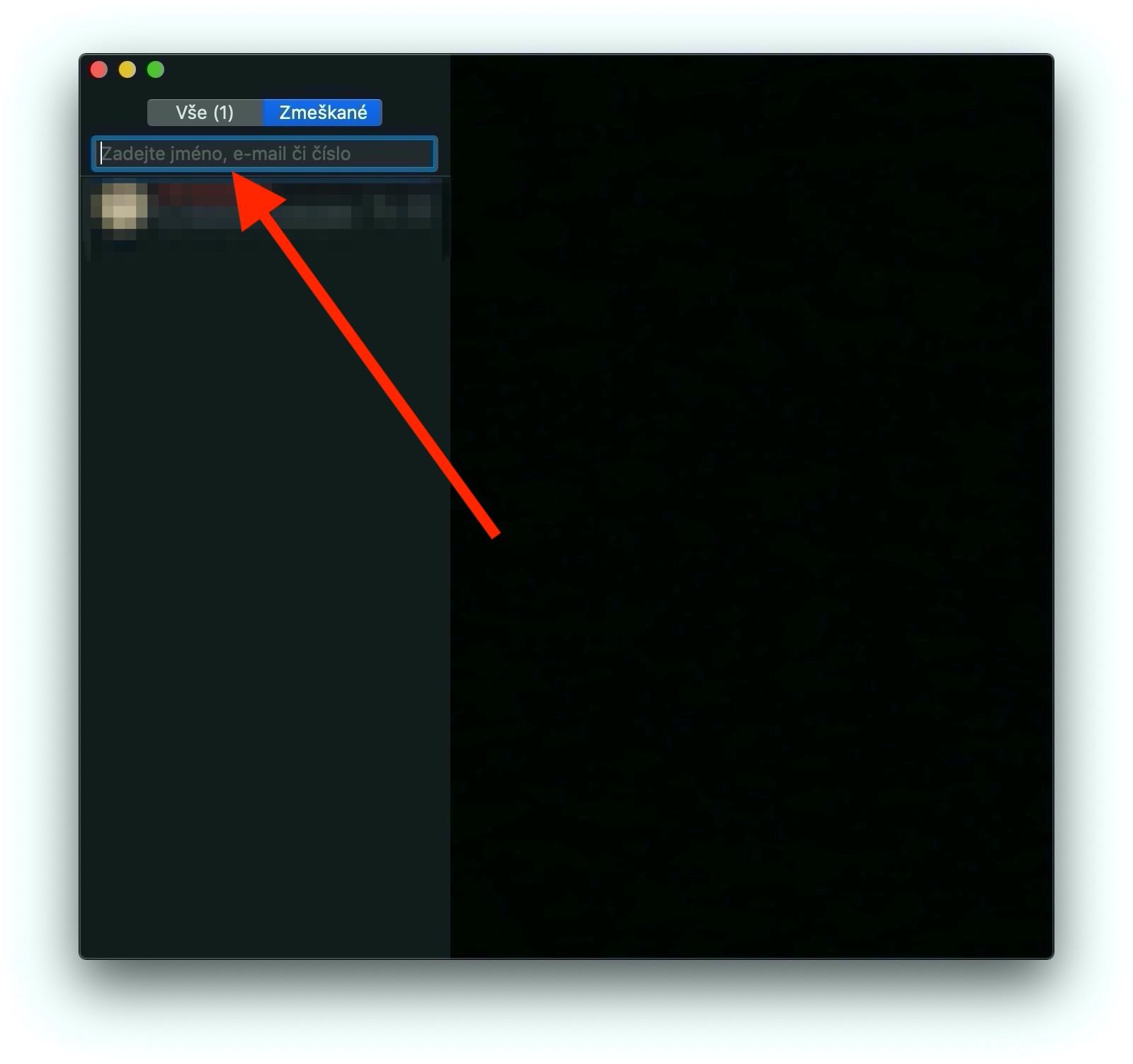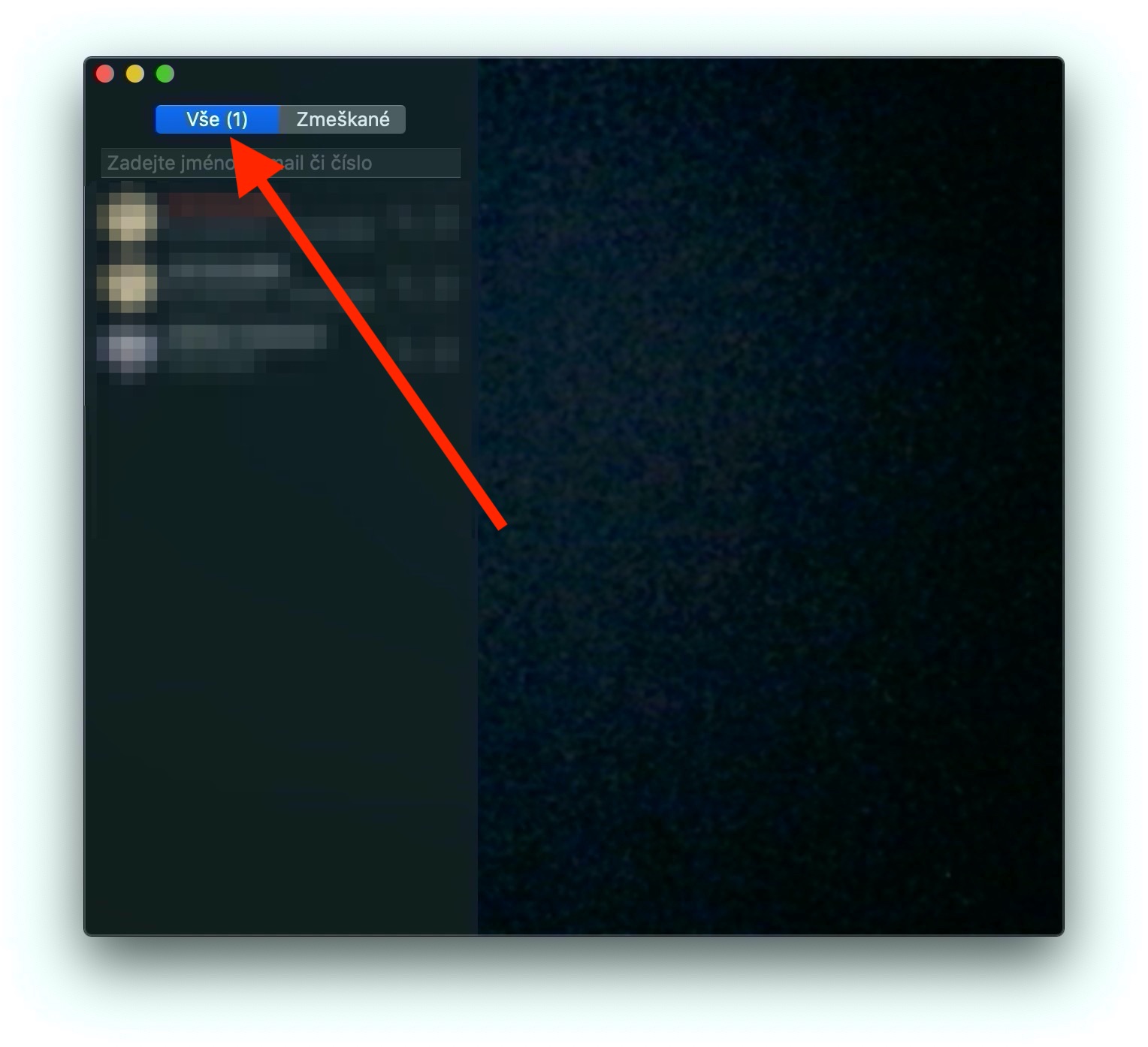У апошняй частцы нашай серыі, прысвечанай родным праграмам Apple, мы больш уважліва разгледзелі Messages, у сённяшняй частцы мы засяродзімся на FaceTime. Роднае прыкладанне FaceTime на Mac выкарыстоўваецца для аўдыя- і відэазванкоў з іншымі ўладальнікамі прылад Apple. Як і папярэдні раздзел аб паведамленнях, гэты прызначаны для пачаткоўцаў і новых уладальнікаў Mac.
Гэта можа быць зацікавіць вас
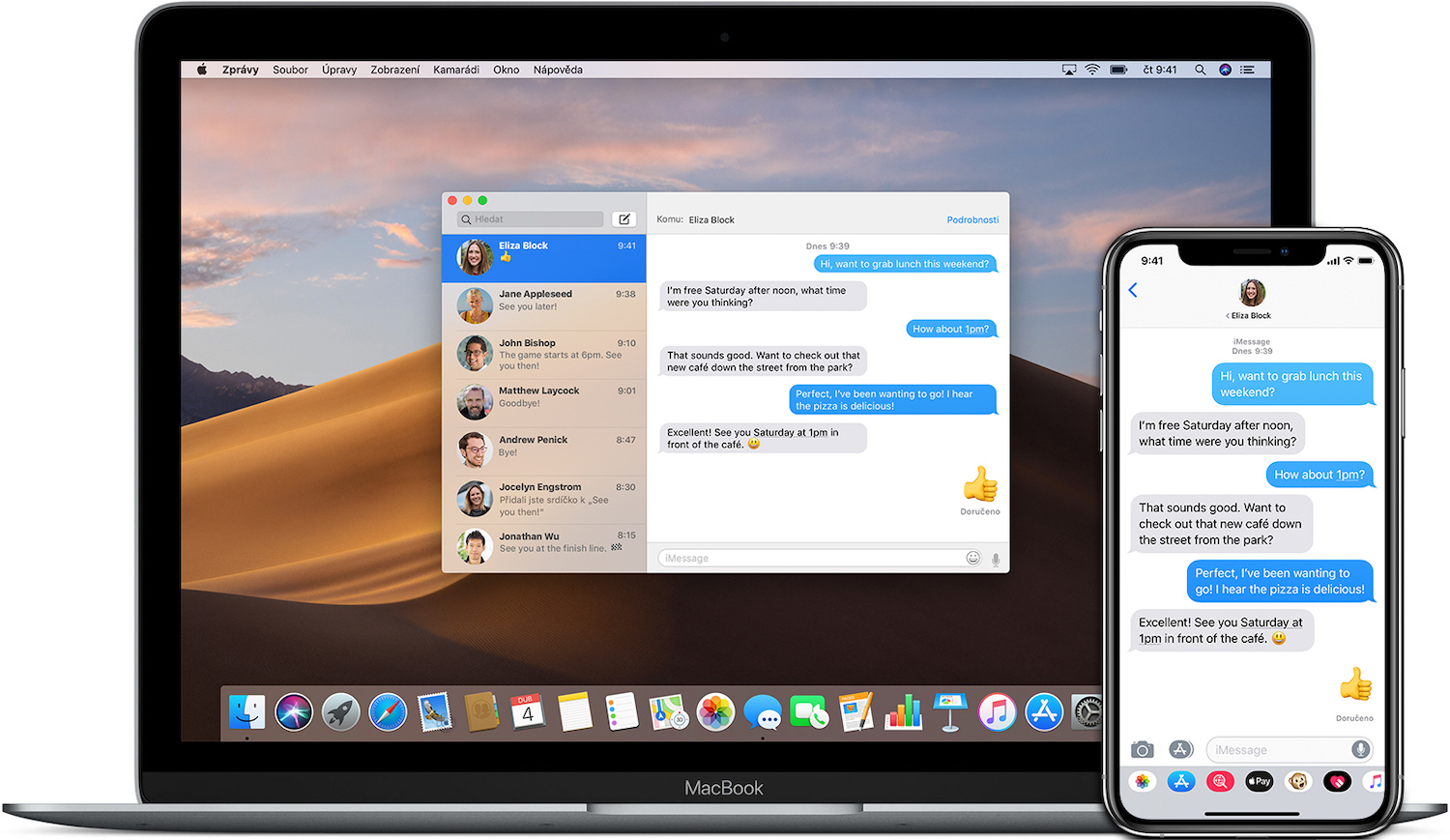
Зрабіць выклік FaceTime на Mac сапраўды вельмі проста. Проста запусціце праграму і пераканайцеся, што вы ўвайшлі ў сістэму са сваім ідэнтыфікатарам Apple, перш чым пачаць званок. Калі няма, праграма павінна прапанаваць вам увайсці. Уверсе левай панэлі акна прыкладання вы можаце заўважыць поле пошуку - у ім вы ўводзіце адрас электроннай пошты або нумар тэлефона чалавека, з якім хочаце пагаварыць. Калі чалавек ёсць у вашым спісе кантактаў, проста ўвядзіце яго імя. У залежнасці ад таго, хочаце вы зрабіць галасавы або відэавыклік, пстрыкніце значок камеры або значок тэлефоннай трубкі. Каб пачаць групавы званок FaceTime, увядзіце імёны ўсіх удзельнікаў у поле пошуку, каб дадаць яшчэ аднаго ўдзельніка да бягучага званка, націсніце значок на бакавой панэлі, націсніце кнопку «+» і ўвядзіце патрэбны кантакт. Падчас размовы вы можаце націснуць на значок камеры або мікрафона, каб адключыць тое ці іншае.
Вы можаце распазнаць уваходны выклік FaceTime па апавяшчэнні ў правым верхнім куце экрана вашага Mac, дзе вы можаце неадкладна прыняць або адхіліць яго. Вы можаце заўважыць маленькую стрэлку, якая паказвае ўніз для кожнага варыянту. Калі вы націснеце гэту стрэлку побач з опцыяй "Прыняць", вы можаце вызначыць, ці будзеце вы прымаць толькі галасавы выклік без актывацыі камеры замест відэазванка. Калі вы націснеце гэту стрэлку побач з пунктам "Адхіліць", вы можаце адправіць абаненту паведамленне або стварыць напамін, каб не забыцца патэлефанаваць яму пазней. Каб цалкам адключыць FaceTime, спачатку запусціце праграму, а затым націсніце FaceTime -> Выключыць FaceTime на панэлі інструментаў у верхняй частцы экрана.